서버에 워드프레스 설치
시놀로지 나스에 워드프레스를 설치하여 글들을 포스팅한지 어느새 8개월 정도가 흐른것 같다.
DSM이 워낙 잘 만들어져있어서 설치하고 사용하는데 큰 불편함 없이 잘 사용해온듯 하다.
시놀로지 나스의 값은 소프트웨어의 값이라더니…

하지만 조금씩 사용하다보니 단점도 슬슬 눈에 보이기 시작했다.
단점들
부족한 하드웨어 스펙
우선 가장 큰 단점으로는 하드웨어의 스펙이였다.
| CPU | RAM |
|---|---|
| Intel Celeron J4125 4Core 2.0Ghz ( Burst 2.4GHz ) | DDR4 4GB |
이렇게 눈물나는 스펙이다보니 글을 포스팅할 때 한 20년 전으로 회귀한 기분이 들었다.
CPU와 램도 그렇지만 따로 SSD 캐쉬도 사용하지 않은 HDD환경이다 보니 느려도 너무 느렸다.
확장 및 수정의 어려움
DSM에서 제공하는 패키지들을 통해 설치하고 사용하다보니 확장이나 수정이 좀 번거러운 면도 있었다.
일단 워드프레스의 버전 업데이트를 일일히 수동으로 해주어야 한다.
이 수동으로 해주는 것도 최신 버전의 패키지를 받아 기존 경로에 덮어쓰는 형식이다보니…
아니면 DSM에서 워드프레스의 업데이트를 반영해주기만을 기다려야 했다.
하지만 최신 버전은 6.8버전이 넘어가고 있는데 DSM에서의 워드프레스 버전은 6.1인건 좀…
버전이 낮다보니 스킨이나 플러그인 대응이 어려운 면도 있었다.
보안 위험성
NAS에는 수테라바이트의 영상과 사진들이 있다.
자작 NAS를 사용하지 않고 굳이 비싼돈 써가며 시놀로지 NAS를 사용하는 이유에는 시놀로지측에서 제공해주는 보안 솔루션도 한 몫했다.
그러던 중 NAS를 사용하다보니 이런 저런 서비스를 추가로 사용할 수 있음을 알면서 점차 하나씩 사용하기 시작했다.
워드프레스 블로그를 설치하고 Git 저장소를 설치하고 옵시디언 동기화 머신으로도 사용하고…
물고 뜯고 즐기던 도중 어느 한 블로그에서 NAS에 블로그를 설치하는것을 그다지 권장하지 않는다는 것을 봤다.
이유인즉, 개인 정보들이 잔뜩 들어가있는 하드웨어 머신을 웹 서버로 사용하다가 해킹과 같은 보안 이슈들이 발생했을 때의 위험성이 문제라는 것이다.
어느정도 공감이 들었던 내용이다.
물론 워드프레스 머신을 따로 분리한다고 해도 결국은 같은 네트워크망에 물려있기 때문에 그렇게 큰 차이와 효과를 볼 수는 없겠지만 그래도 이런 저런 서비스용 머신을 NAS와 따로 두는게 나쁘지 않겠다는 생각이 들었다.
웹 호스팅과 서버 구입
일단 워드프레스를 NAS에서 분리할 때 선택할 수 있는 것은 웹 호스팅 혹은 별도의 다른 머신으로 분리하는 것이다.
보안 측면에서는 웹 호스팅을 따로 받는것이 확실히 좋다.
비용 측면에서는 웹 호스팅이 비쌀 것 같지만 이건 큰 차이가 나지 않을 것으로 생각했다.
서버를 구입하면 일시적 비용만 들어가고 그 다음부터는 들어가지 않을 것 같지만 집에서 구동하는 전력 비용을 생각해야 한다.
거기다 웹 호스팅을 이용하면 알아서 해주는 백업을 비롯한 여러 유지 비용도 생각해야 한다.
여러가지를 따져봤을 때는 웹 혹은 서버 호스팅을 받는게 나쁘지 않아보였는데 그럼에도 불구하고 서버를 구입하기로 하였다.
요즘 미니 PC들이 워낙 저렴하게 잘 나오기도 하고 TDP가 낮아서 전력비용도 낮아서 소규모의 홈 서버로 사용하면 좋겠다는 판단이였다.
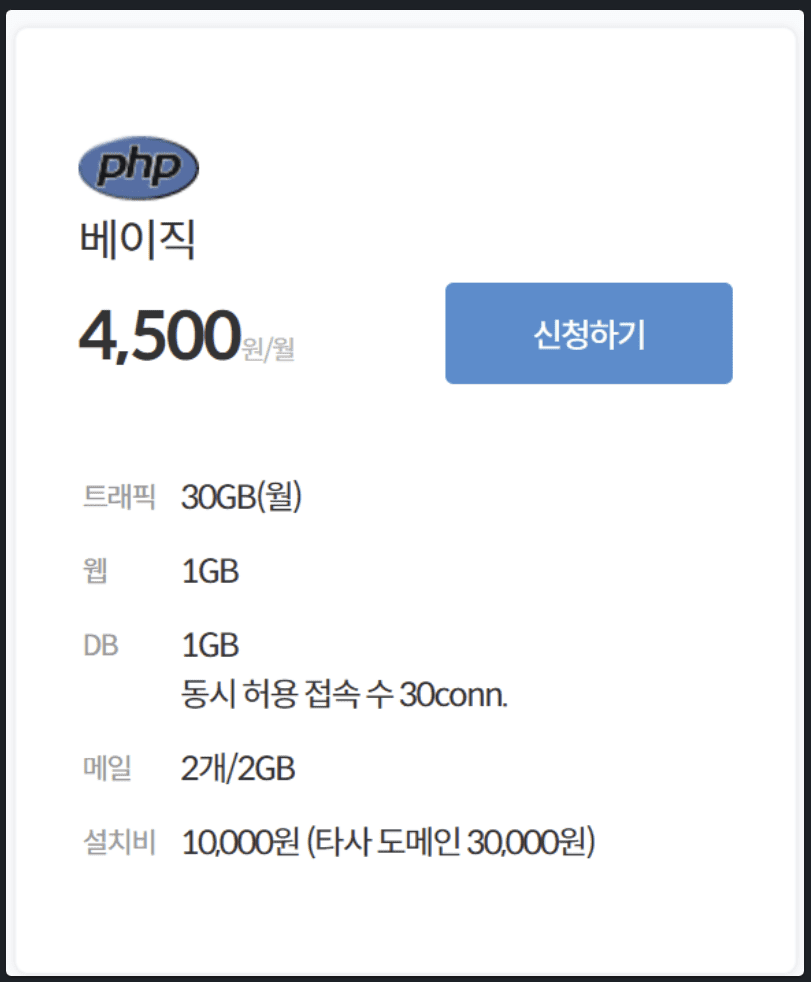
머신 구입
이전에 알리에서 할인할 때 미니 PC를 사두었다.
SOYO사의 M4PLUS이다. 13만원 정도 줬던 것 같다.

홈 서버로 사용하기에 차고 넘치는 스펙이다.
물론 CPU의 성능이 NAS에 비해 월등히 뛰어나진 않지만 그래도 낫고 무엇보다 TDP가 6w인 것이 장점이다.
미니 PC를 구입할 때 라이젠 APU를 탑재한 PC를 구매할까 고민했지만 이 머신에서 게임을 할 것도 아니고 24시간 켜두는 홈 서버이기 때문에 무조건 TDP가 낮은게 좋겠다는 생각이였다.
램도 16GB에 스토리지도 SSD 512GB이니 여러모로 딱이였다.
13만원이니 1년만 버텨줘도 한달 만원이고 2년을 버텨주면 한달 오천원이다.
전기 요금이나 무형의 비용을 포함하면 좀 더 나오겠지만 ㅎㅎ 어쨌든 1년만 버텨줘도 본전은 뽑겠다라는 생각이 들었기에 구매했었다.
워드프레스 설치하기
머신이 도착하고 나서 주말에 조금씩 시간을 내서 홈 서버의 환경을 만들어가기 시작했다.
가장 처음 한 일은 윈도우즈11을 삭제하고 우분투를 설치했다.
홈 서버로 사용하기엔 윈도우즈는 여전히 무겁다는 생각이 들었고 PHP는 그래도 리눅스에서 돌려야 하지 않을까? 하는 막연하고도 어줍짢은 지식이다. ㅎㅎ
다행히 우분투역시 윈도우즈 원격 데스크탑을 이용해서 원격제어를 할 수 있었다.
나중에는 터미널 원격을 하긴 해야할 텐데, 이걸 하려면 SSH를 활성화해야 하는데… SSH활성화를 하면 무작위 대입 공격이 너무 많이 들어온다. NAS에서도 이 이슈 때문에 SSH를 잠깐 활성화했다가 결국 다시 닫았다.
터미널 원격은 나중에 필요할 때 다시 고민하기로 하고 일단은 원격 데스크탑을 통해 셋팅을 해나갔다.
가장 큰 도움을 받은곳은 https://bongtae.net/install-wordpress-on-ubuntu/ 이곳이다.
약간의 삽질이 있긴 했지만 무난하게 따라하며 워드프레스 설치를 할 수 있었다.
좋은 가이드를 제공해준 블로그 주인분께 이 자리를 빌어 감사드린다.
NAS에 있는 워드프레스 포스팅 글들은 이전시킬까 하다가 그냥 새롭게 하나씩 옮기기로 했다.
어차피 이전 글들의 레이아웃을 수정하기도 해야해서 이 기회에 하나씩 옮기면서 레이아웃을 손 보기로 했다.
워드프레스 설치후기
일단 새로운 머신에서 워드프레스가 빠릿빠릿하게 실행되는 것은 덤이다.
워드프레스를 머신에 직접 설치하면서 많은 개념들을 배울 수 있었던게 수확이였다.
도메인 설정을 하면서 DNS, DDNS와 같은 개념부터 시작해서 포트 포워딩을 통해 머신에서 돌아가고 있는 웹 서버가 어떻게 연결되는지 막연하게만 알고 있던 부분들을 워드프레스를 설치하기 위해 하나씩 찾아보면서 개념을 확실하게 알 수 있었다.
이제, 다음으로 하려고 하는 것은 옵시디언 볼드에 있는 위키 형식의 문서들을 Quartz를 통해 정적 사이트로 변경한다음 wiki.cryun.pe.kr 서브 도메인에 연결해서 노출시키는 것이다.
이것까지 하고 나면 좀 더 확실하게 블로그와 위키의 영역을 나누면서도 한번에 관리할 수 있을 것 같다.

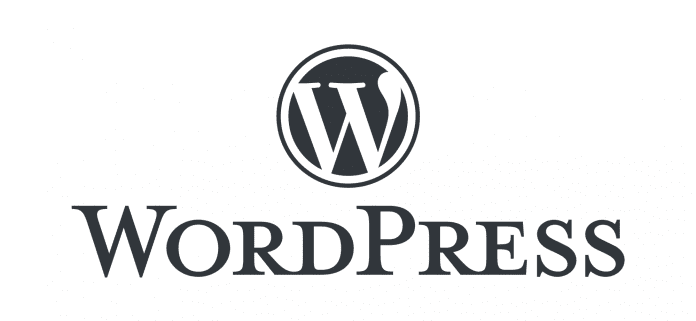
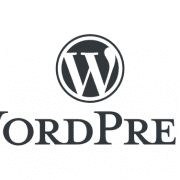

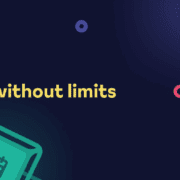
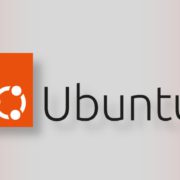


댓글을 남겨주세요
Want to join the discussion?Feel free to contribute!